- Hoewel WMC niet toegankelijk is op desktopapparaten, zijn er oplossingen om die beperking te omzeilen.
- Hoewel deze handleiding gericht is op gebruikers van Windows 10 en 11, kan deze ook nuttig zijn voor gebruikers van Windows 7 en 8.
- Profiteer van alles wat het WMC te bieden heeft door de oplossingen in deze handleiding toe te passen.
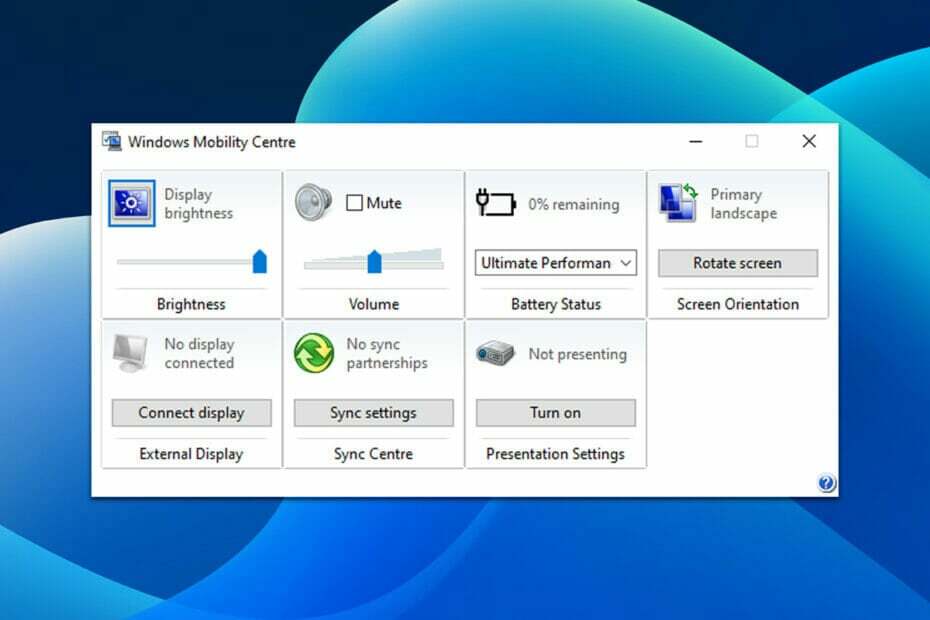
XINSTALLEER DOOR OP HET DOWNLOADBESTAND TE KLIKKEN
Deze software repareert veelvoorkomende computerfouten, beschermt u tegen bestandsverlies, malware, hardwarestoringen en optimaliseert uw pc voor maximale prestaties. Los pc-problemen op en verwijder virussen in 3 eenvoudige stappen:
- Download Restoro PC Reparatie Tool die wordt geleverd met gepatenteerde technologieën (patent beschikbaar) hier).
- Klik Start scan om Windows-problemen te vinden die pc-problemen kunnen veroorzaken.
- Klik Alles repareren om problemen op te lossen die de beveiliging en prestaties van uw computer beïnvloeden
- Restoro is gedownload door 0 lezers deze maand.
Helaas verandert het wijzigen van de basisinstellingen van uw Windows-apparaat, zoals: helderheid en volume, kan een beetje een gedoe zijn. Om deze alledaagse instellingen te bereiken, moeten gebruikers door verschillende menu's navigeren, wat nogal onintuïtief is.
Gelukkig beschikt Windows over een tool waarmee gebruikers die alledaagse instellingen met een klik van een vinger kunnen bereiken en wijzigen. Het probleem is dat maar weinig mensen weten van het bestaan ervan. En degenen die dat wel doen, weten misschien niet hoe ze dit moeten inschakelen.
Wat is het Windows Mobiliteitscentrum?
Voor het eerst geïntroduceerd in Windows Vista, Windows Mobiliteitscentrumof WMC is een ingebouwde Windows-component die informatie en instellingen centraliseert die het meest relevant zijn voor draagbare en mobiele apparaten.
Sommige van de genoemde informatie en instellingen omvatten: geluidsinstellingen, batterijduur en energiebeheerschema's, helderheid van het scherm en de sterkte en status van het draadloze netwerk, onder andere, afhankelijk van de hardware van het apparaat.
Helaas is WMC niet toegankelijk op desktopapparaten. Deze beperking kan echter worden omzeild door het Windows-register te wijzigen.
Hoe krijg ik toegang tot het Windows Mobiliteitscentrum op een laptop?
1. Gebruik de zoekbalk
1. Druk op de Windows-toets of klik op de Begin knop.
2. Type Windows Mobiliteitscentrum in de zoekbalk.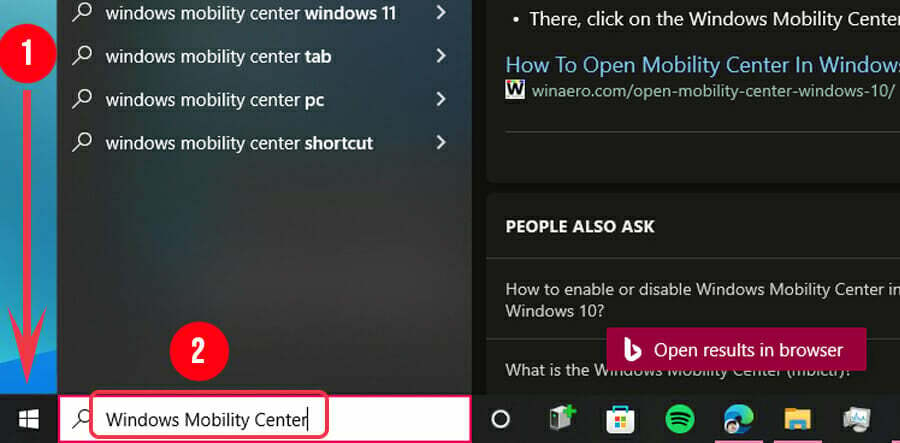
3. Klik op Windows Mobiliteitscentrum.
2. Gebruik het batterijpictogram in het systeemvak
1. Zoek het batterijpictogram in het systeemvak en klik er met de rechtermuisknop op.
2. Een van de beschikbare opties is: Windows Mobiliteitscentrum. Klik erop.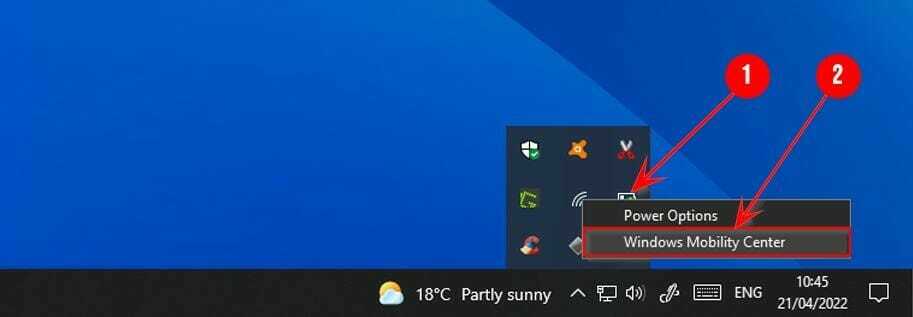
3. Probeer het Power User-menu
1. Open de Hoofdgebruikersmenu door te drukkenramen + X of klik met de rechtermuisknop op de Begin knop.
2. Vind Mobiliteitscentrum en klik erop.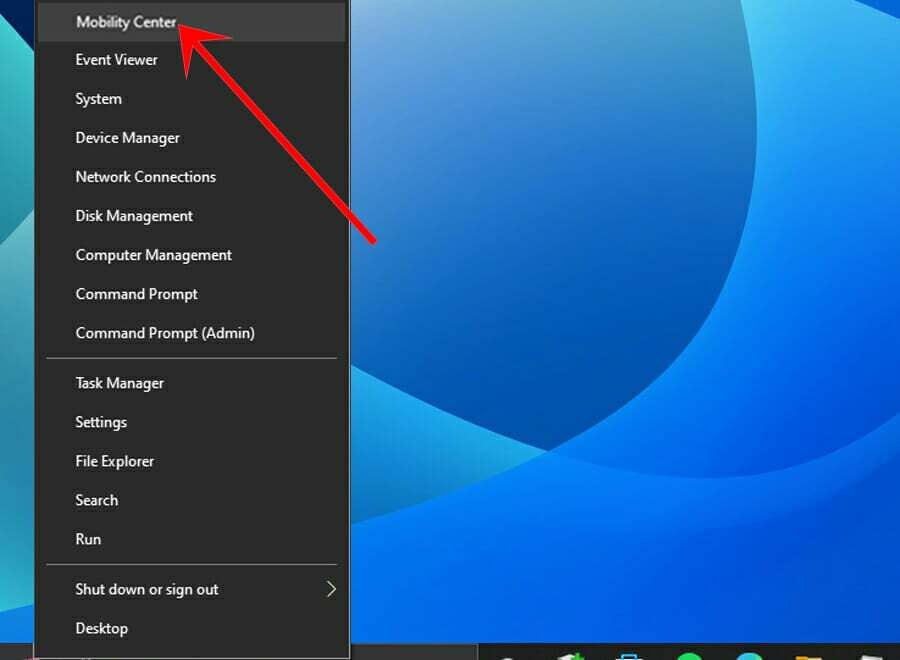
4. Gebruik het dialoogvenster Uitvoeren
1.Open het venster Uitvoeren door op te drukken ramen + R.
2.Type mblctr.exe in het dialoogvenster en druk op Binnenkomen of klik op Oké.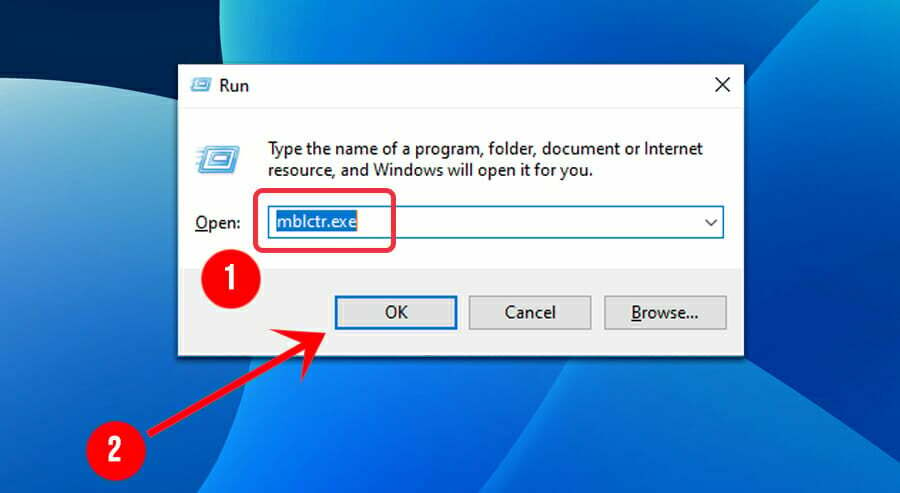
- 7 manieren om Windows + Shift + S te laten werken op Windows 11
- PVP.net patcher-kernel werkt niet meer [3 geteste oplossingen]
- 3 oplossingen voor Er is een debugger in uw systeem gevonden
- NVIDIA-installatieprogramma kan niet doorgaan? 4 eenvoudige manieren om het te repareren
Hoe krijg ik toegang tot Windows Mobiliteitscentrum op een desktop?
1.Open het Power User-menu door op te drukken ramen + X of klik met de rechtermuisknop op Begin.
2. Zoek en klik op Opdrachtprompt (beheerder) of Windows PowerShell (beheerder).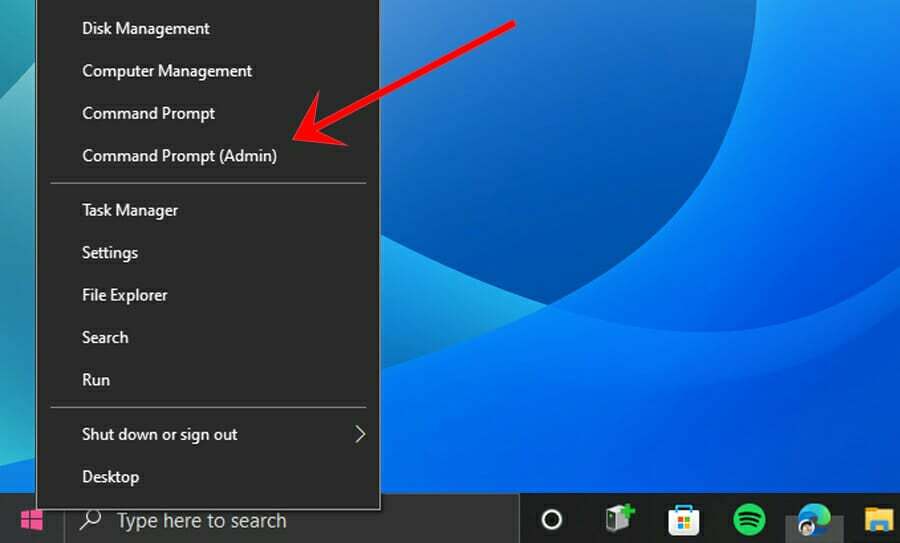
3. Typ de volgende opdracht in de console en druk vervolgens op Binnenkomen.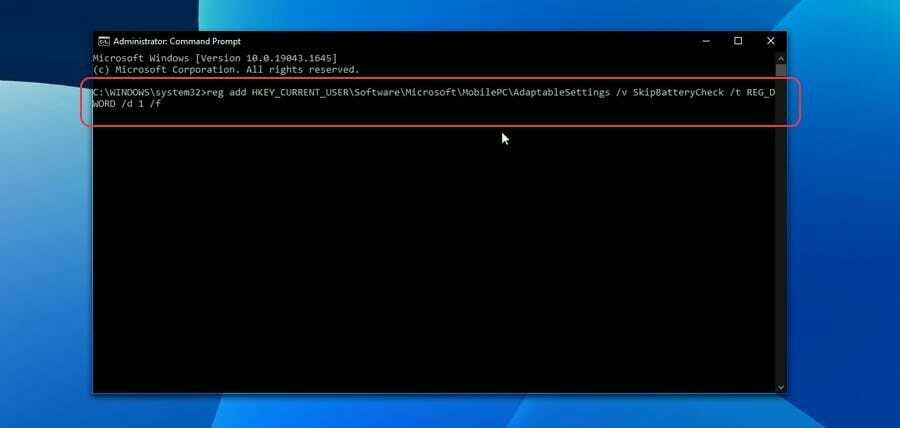
4. Typ vervolgens de tweede opdracht in de console en druk vervolgens op Binnenkomen.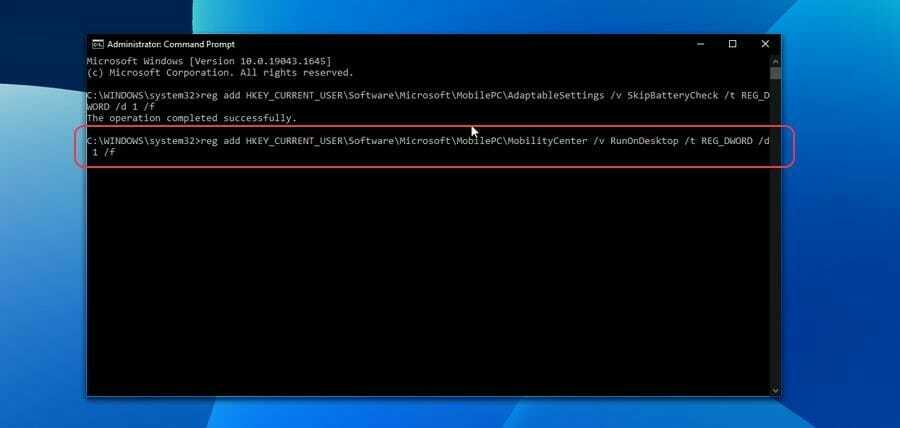
Hoe kan ik een snelkoppeling op het bureaublad maken voor Windows Mobiliteitscentrum?
1. Klik met de rechtermuisknop op een spatie op uw bureaublad.
2. Beweeg uw muiscursor over Nieuw en klik vervolgens op Snelkoppeling.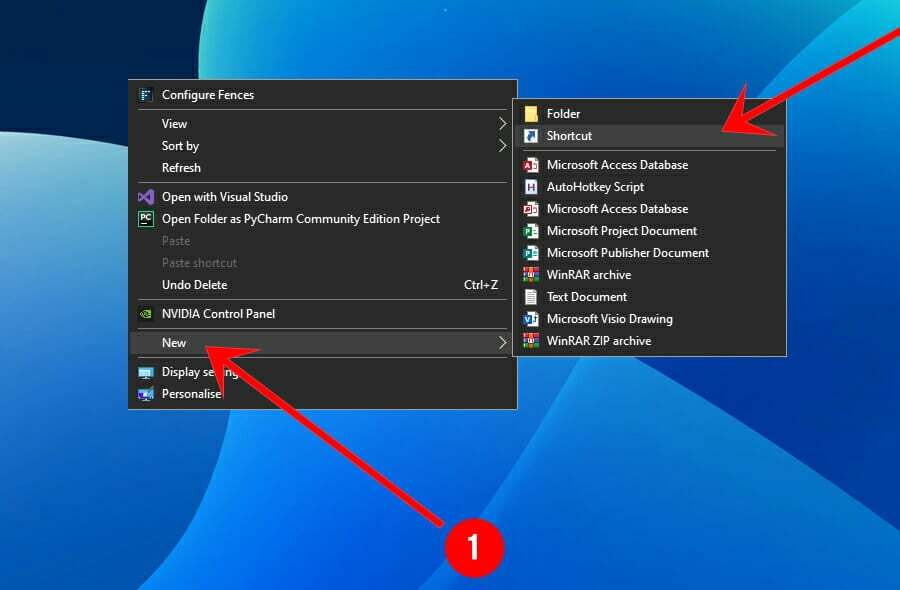
3. Type mblctr.exe in het tekstveld en druk vervolgens op Binnenkomen of klik op Volgende.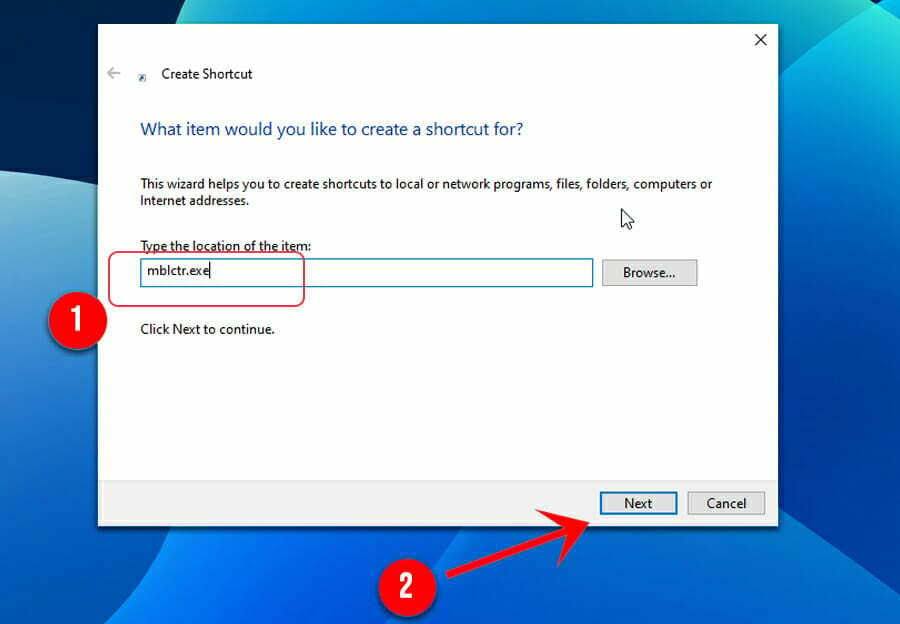
4. Type Windows Mobiliteitscentrum in het tekstveld en druk vervolgens op Binnenkomen of klik op Finish.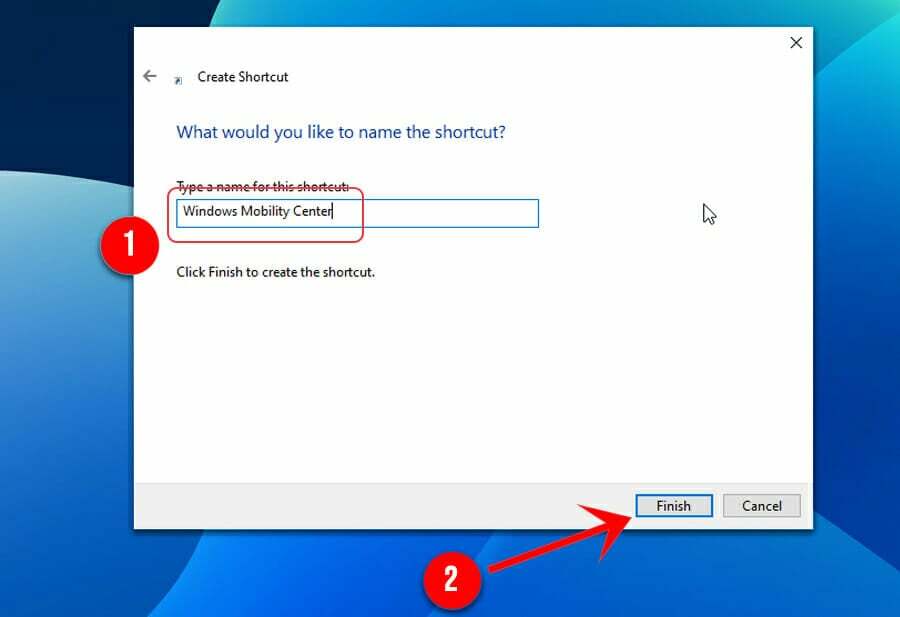
Hopelijk heeft deze gids je geholpen. Laat ons weten welke van deze stappen u het meest heeft geholpen.
En als u andere manieren kent om het Windows Mobiliteitscentrum in te schakelen en te openen, aarzel dan niet om deze met ons te delen in de opmerkingen hieronder. We zouden graag van je horen.
 Nog steeds problemen?Repareer ze met deze tool:
Nog steeds problemen?Repareer ze met deze tool:
- Download deze pc-reparatietool goed beoordeeld op TrustPilot.com (download begint op deze pagina).
- Klik Start scan om Windows-problemen te vinden die pc-problemen kunnen veroorzaken.
- Klik Alles repareren om problemen met gepatenteerde technologieën op te lossen (Exclusieve korting voor onze lezers).
Restoro is gedownload door 0 lezers deze maand.
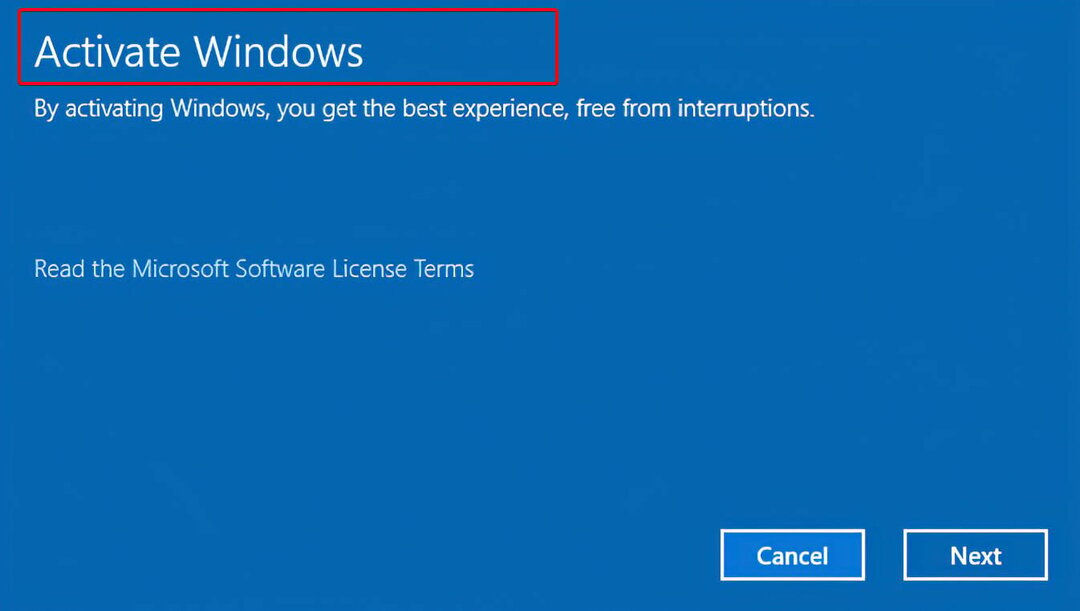

![Oplossing: OneDrive kan snelkoppelingsfout niet verplaatsen [opgelost]](/f/f7cd7f0d68cb55bdb1ab7e0a7f15fea8.png?width=300&height=460)